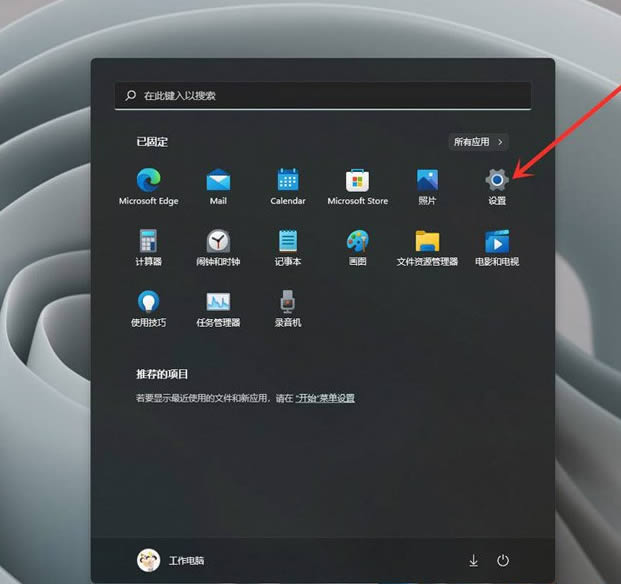当我们更新到Windows11系统时,就会发现这个系统的语言都是英文的,需要安装中文语言包才能够显示汉字,但很多的用户都发现无法进行安装,那么今天小编就来教大伙win11无法安装中文语言包的解决方法,如果你也有这个问题,那么就来一起了解处理方法吧。
win11无法安装中文语言包解决方法
1、按下键盘的“win+r”组合键调出运行,输入“regedit”回车确定。
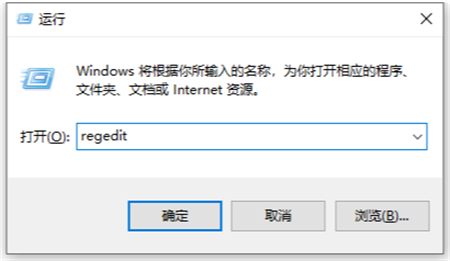
2、开启注册表窗口,进入“计算机\\HKEY_LOCAL_MACHINE\\SOFTWARE\\Policies\\Microsoft\\Windows Defender”路径。左边选Windows Defender,右键右侧空白处,新建一个“DWORD(32位)值”。

3、将值命名为“DisableAntiSpyware”并双击打开,更改数值数据为“1”,确定保存。

4、更改完成后,通过开始菜单进入系统“设置”。

5、搜索“defender”并打开防火墙。

6、点击左侧的“启用或关闭windows defender防火墙”。

7、在其中勾选关闭防火墙,并点击下方确定保存。

8、保存完成后回到语言下载界面,就可以正常安装简体中文包了。
上述内容便是win11无法安装中文语言包的解决方法步骤分享,本期的内容就讲解到这里,希望能够给广大用户带来帮助。
© 版权声明
THE END